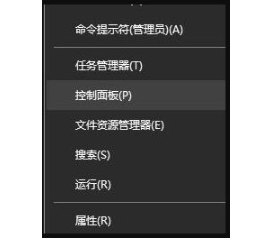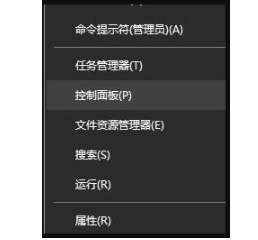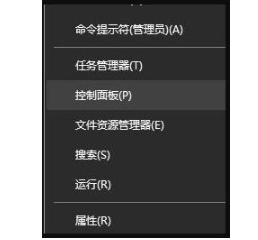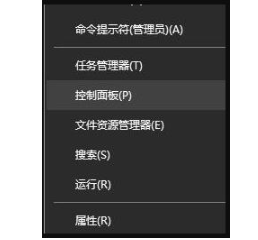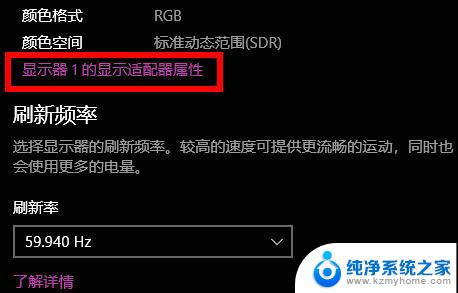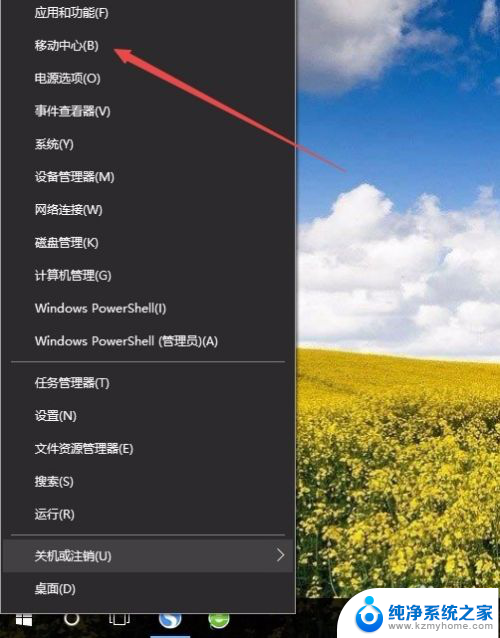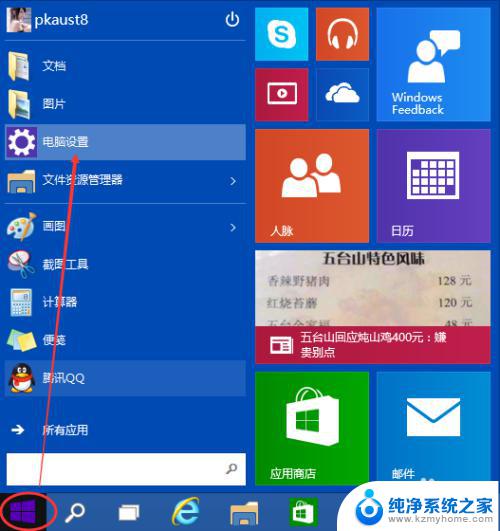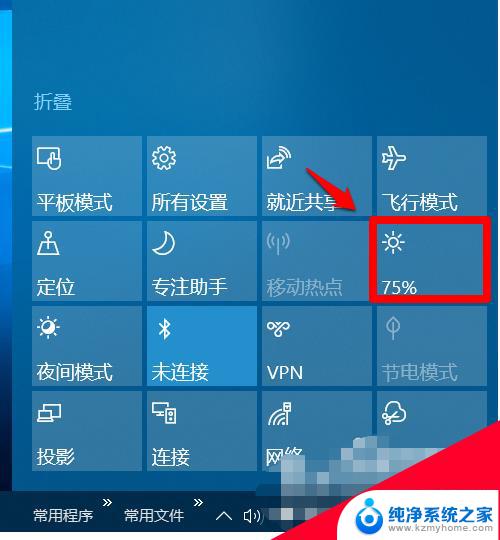win10调显示屏颜色 win10电脑屏幕颜色亮度调节
win10调显示屏颜色,如今计算机已经成为了人们生活中不可或缺的一部分,而在使用计算机时,显示屏的颜色和亮度的调节对于用户的视觉体验至关重要。特别是在使用Win10操作系统的电脑上,调节屏幕颜色和亮度可以帮助用户获取更加清晰、舒适的视觉效果。Win10提供了丰富的调节选项,使用户可以根据自己的喜好和环境需求,轻松地调整屏幕的颜色和亮度。无论是在日常办公还是观看多媒体内容时,通过合理调节屏幕的颜色和亮度,用户可以获得更加真实、逼真的视觉效果,提升使用体验。掌握Win10调节显示屏颜色和亮度的方法,对于提升计算机使用的舒适性和效果至关重要。
具体步骤:
1.在开始菜单上单击右键选择控制面板并打开(有些系统选择的是设置)。
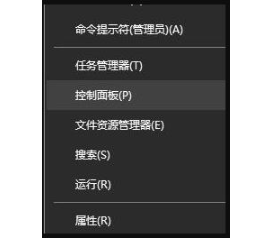
2.在打开的控制面板中找到颜色管理的选项并点击。
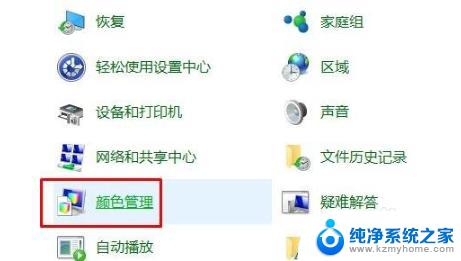
3.在弹出的界面中选择“高级”选项卡下的校准显示器,按提示点击下一步。
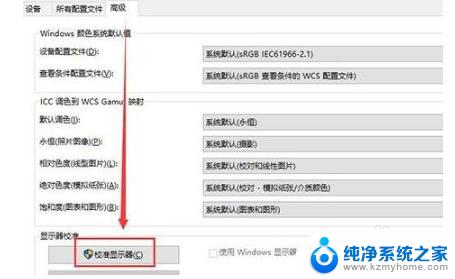
4.依次设置“伽玛”、“亮度和对比度”、“颜色平衡”、等,每一个版块都按照提示的要求去设置。最后点击确认完成。
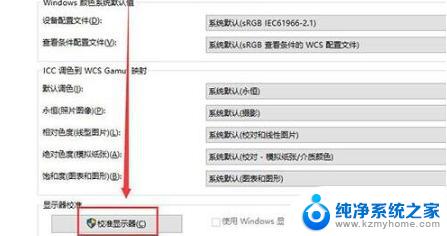
5.当完成所有设置后回到桌面就可以很明显的看到经过设置的颜色比之前要舒服很多。

以上就是Win10调整显示屏颜色的全部内容,如果您还有不懂的地方,可以根据本文所述的方法进行操作,希望本文能对您有所帮助。